USBキーボードをAndroidフォンに接続する方法
ノートパソコンやデスクトップをメモを取るなどの日常業務に置き換える限り、Androidデバイスは長い道のりを歩んできました。しかし、今でも、すべての進歩があったとしても、Androidスマートフォンは、タイピングという1つの重要な領域でまだ遅れをとっています。
私はAndroid用のあらゆる種類の代替キーボードを試しました。私のお気に入りはジェスチャー付きのGboard(約50 WPM)ですが、それでも物理キーボードを使用すると3倍速く入力できます。スピードが必要な場合は、「サムタイピング」だけでは不十分です。
物理キーボードをAndroidモバイルデバイスに接続して、デスクトップ代替品に変える方法は次のとおりです。最も簡単なオプションはUSBキーボードで、必要なのはAmazonから入手できる5ドルのアクセサリだけです。
必要なのはUSBOTGだけです
AndroidデバイスはUSBケーブルの接続ビットよりも細いことに注意してください---では、実際にUSBキーボードをAndroidデバイスに接続するにはどうすればよいでしょうか。 USB On-the-Go(OTG)と呼ばれるアダプターが付属しており、さまざまな形状とサイズがあります。
具体的には、USB-Micro-USBアダプター(古い電話モデルの場合)またはUSB-to-USB-Cアダプター(新しい電話モデルの場合)が必要です。どれが必要かわからない?さまざまなUSBケーブルの種類とUSB-Cケーブルを識別する方法についてすべて学びます。
 USB 2.0マイクロUSBオス-USBメスOTGアダプター(2パック)今すぐAmazonで購入
USB 2.0マイクロUSBオス-USBメスOTGアダプター(2パック)今すぐAmazonで購入  USBCオス-USB3.0メスアダプター3パック、Thunderbolt 3 Type C OTG Converter for MacBook Pro、Mini -Led M1 iPad 2021 Air 4、S21,21、Chromebook、Microsoft Surface Go 2、Galaxy Note 10 20 S10 S20PlusUltra今すぐAMAZONで購入
USBCオス-USB3.0メスアダプター3パック、Thunderbolt 3 Type C OTG Converter for MacBook Pro、Mini -Led M1 iPad 2021 Air 4、S21,21、Chromebook、Microsoft Surface Go 2、Galaxy Note 10 20 S10 S20PlusUltra今すぐAMAZONで購入 以前は古いMotoE用にKsmileUSB-to-Micro-USBOTGアダプターを使用していましたが、現在はSamsungGalaxyS8用にBasesailorUSB-to-USB-COTGアダプターを使用しています。ケーブルをご希望の場合は、CableMatters6インチL字型USB-to-Micro-USBOTGケーブルまたはCableMatters6インチUSB-to-USB-COTGケーブルを検討してください。
 ケーブルの問題2パックMicroUSBOTGアダプター(Micro USB OTGケーブル)6インチAMAZONで今すぐ購入
ケーブルの問題2パックMicroUSBOTGアダプター(Micro USB OTGケーブル)6インチAMAZONで今すぐ購入  ケーブルの問題USBC-USBアダプター(USB-USB Cアダプター、USB-C-USB 3.0アダプター、USB C OTG)ブラック6インチ今すぐ購入AMAZON
ケーブルの問題USBC-USBアダプター(USB-USB Cアダプター、USB-C-USB 3.0アダプター、USB C OTG)ブラック6インチ今すぐ購入AMAZON どちらの種類を使用しても、すべて同じように動作します。ケーブルの適切な側をAndroidデバイスに接続してから、USBキーボードをケーブルのUSB側に接続します。接続が確立されました!
また、デジタル一眼レフカメラをAndroidデバイスにテザリングするなど、他のUSB関連の用途を試すこともできます。
Android用の外部USBキーボードのセットアップ
キーボードを接続したら、正しくセットアップするのに2分かかります。箱から出してすぐに機能する可能性が高いため、この手順は厳密には必要ありません---ただし、それほど時間はかからないため、最初から好みに合わせて調整することをお勧めします。
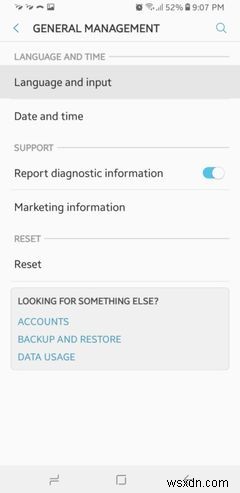
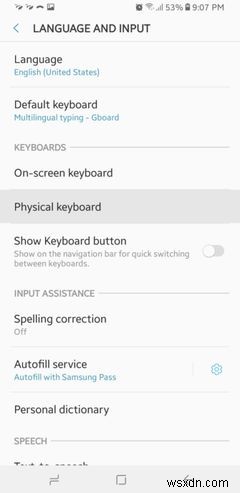
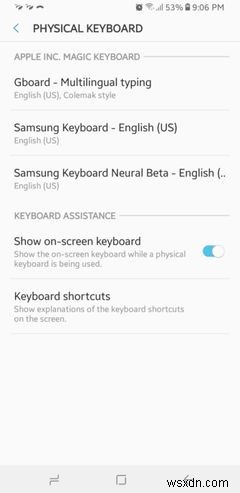
- デバイスに移動します設定 。
- 一般管理をタップします 。
- 言語と入力をタップします 。
- 物理キーボードをタップします 。
- 接続したキーボードのセクション(「AppleInc。Magic Keyboard」など)で、デバイスにインストールされている各キーボードアプリのキーボードレイアウトを選択できます。 Gboardを使用しているので、Gboardのレイアウトを英語(米国)、コレマックスタイルに変更しました。 。 (なぜColemakを使用するのですか?)
次に、任意のアプリを開いて入力を開始します。動作するはずです。おめでとうございます!
注: 上記のスクリーンショットは、Android8.0Oreoを実行しているSamsungGalaxyS8用です。デバイスのメーカー、モデル、Androidのバージョンによって、手順が少し異なる場合があります。
私が驚いたことの1つは、Androidが実際にキーボードの「特別な」キーのほとんどをサポートしていることです。タッチスクリーンキーボードアプリが1対1の複製ではないことを考えると、これが真実だとは思いませんでした。しかし、そうです!
たとえば、ホーム 、終了 、ページアップ 、 Page Down 、および削除 キーは問題なく機能します。これは、メモを取るときや紙を書くときなど、長い形式を入力するときに非常に便利です。 入力 キーも期待どおりに機能し、コンテキストに応じて新しい行を挿入したり、フォームを送信したりします。
Print Screen また、オペレーティングシステムレベルでスクリーンショットアクションをトリガーすることもできます。 Androidでスクリーンショットを撮るのは面倒な場合があるため、これは驚くほど簡単な回避策であり、独特でありながら便利です。
Windowsキー (Windowsキーボードを使用している場合)およびコマンドキー (Appleキーボードを使用している場合)Androidのバージョンに応じて、特別な機能がトリガーされます。私のSamsungGalaxyS8では、Googleアシスタントが表示されます。
メディアキー ヒットまたはミスです。一般的なメカニカルキーボードを接続すると、ボリュームコントロールと再生コントロールのキーが機能します。しかし、Apple Magic Keyboardを接続すると、特別なキーは登録されません。これはAppleのみの問題である可能性があり、ほとんどのキーボードメディアキーが正常に機能することを完全に期待しています。
AndroidデバイスでUSBキーボードを使用することには2つの欠点があります: 1)キーボードの言語やレイアウトをすばやく切り替える方法はありません。2)物理的なキーボードでは入力できない絵文字や特殊記号などにアクセスできなくなります。
ノートパソコンを使用しないのはなぜですか?
私は大好きなラップトップを持っており、毎日使用しています。しかし、キーボードをAndroidに接続する方が、適切なラップトップを持ち歩くよりも適していることがわかる場合がいくつかあります。
- Androidデバイスとキーボードは、多くの場合、ワークステーションのラップトップの価格よりも安く購入できます。
- 必要に応じて、キーボードを取り外してモバイルデバイスを単独で使用できます。 (2-in-1ラップトップは存在しますが、高価です。)
- ラップトップと同期する代わりに、Androidデバイスですべての作業を保持できます。
- ノートパソコンでは利用できない、気に入った特定のAndroidアプリを使用できます。
- Androidデバイスは、ラップトップよりもバッテリー寿命が長くなります。
すべてがセットアップされて機能するようになったら、Android画面をコンピューターにミラーリングすることでさらに一歩進めることができます。このように24時間年中無休で作業したくない場合もありますが、より大きな画面が必要な場合は、試してみてください。コンピューターのマウスとキーボードを使用してAndroidを制御することもできます。
AndroidでUSBキーボードを使用するというアイデアでまだ販売されていませんか? Androidスマートフォンで入力する他の方法と、Androidスマートフォンをナビゲートする方法をご覧ください。
画像クレジット:bambambu / Shutterstock
-
Android Phone でキーボードのサイズを変更する方法
お気付きかもしれませんが、人々は大きな電話画面を好む傾向にあります。シックな見た目だけでなく、年配の方からの視認性も格段にアップ。ただし、画面を拡大すると、片手で入力する習慣のあるユーザーにとって問題が生じました。しかし、ありがたいことに、この問題に対処するための解決策があります。この投稿では、Android フォンでキーボードのサイズを変更する方法をいくつか紹介します。 キーボードのサイズを変更するには、いくつかの方法があります。拡大して見やすく正確に入力するか、サイズを縮小して片手で入力しやすくすることができます。それはすべて、あなたが何に慣れているかによって異なります。最も一般的なキー
-
Android スマートフォンまたはタブレットをテレビに接続する方法
最新の TV がサポートするオンデマンド アプリやストリーミング アプリの範囲はますます拡大しているため、電話やタブレットからコンテンツをミラーリングすることが、大画面でそのコンテンツにアクセスするための頼りになるソリューションになることはめったにありません。 しかし、家から離れていて自分のアプリにサインインしていない場合、最新のアプリをサポートしていない古いテレビを使用している場合、または表示したいコンテンツが自分または電話に重点を置いたネットワーク内に所有されている場合があります。 TikTok のようなアプリでは、他に適したソリューションがあります。 Android スマートフォンま
